画像を編集してみよう!
編集したい写真が決まったら、写真を編集し仕上げていきます。
操作に慣れるまで、SILKYPIX Developer Studio SEバージョンでは以下の作業手順がおすすめです。
-
画面調整
- 回転
- トリミング
-
基本調整
- フォトスタイル
- 露出補正
- ホワイトバランス
- 調子
- カラー
-
詳細調整
- シャープ
- ノイズリダクション
- レンズ収差補正
画像を回転して傾きを補正する
写真の水平垂直が傾いていた場合には、写真編集中でも気になるものです。
写真が傾いていた場合にはまず補正しましょう。
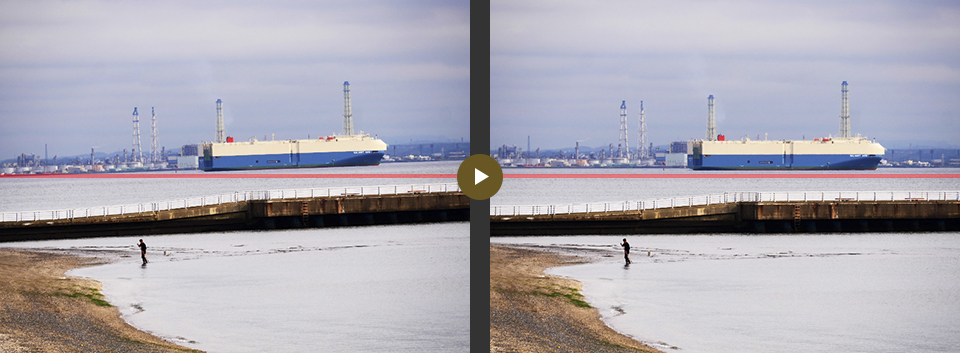
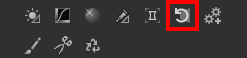
サブコントロールの
回転・デジタルシフトを選択します。
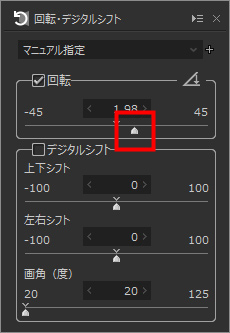
回転のスライダーを動かすことで
傾きを補正できます。
画像をトリミング(切り抜き)する
デジタルカメラの画像の縦横比と、最終出力物(プリントや画面)の縦横比が違っていた場合は余白が付いたり、絵柄がかけてしまう場合があります。そのため、編集時に最終出力物に合わせた比率でトリミングを行うと良いでしょう。
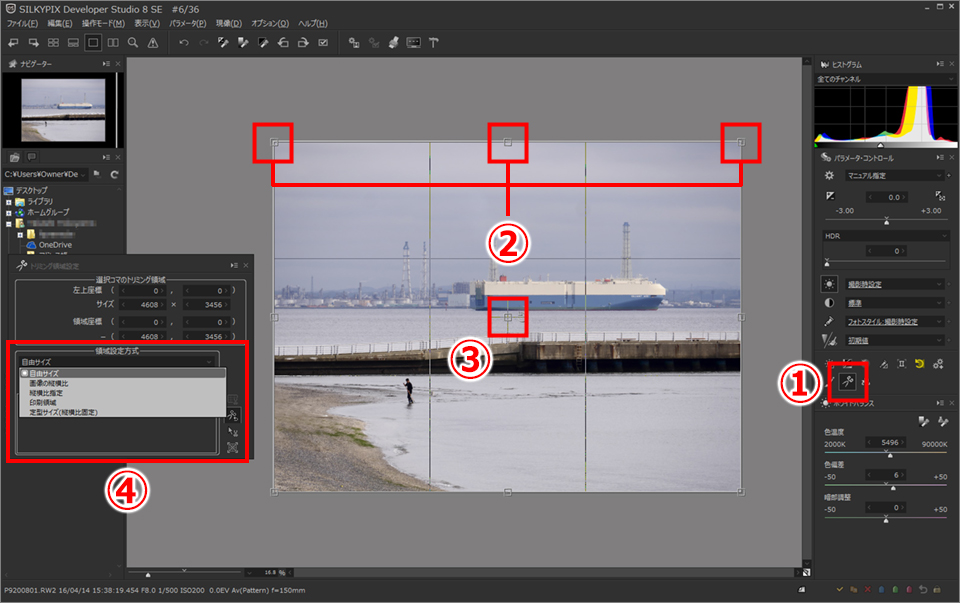
- 1トリミングツールを選択
- 2マウスでドラッグするとトリミング枠を拡大縮小
- 3マウスでドラッグするとトリミング枠を移動
- 4縦横比を選択することができます
トリミング例

- 元画像(縦横比4:3)
- A4の縦横比でトリミング
- 四つ切の縦横比でトリミング
- 16:9の縦横比でトリミング
編集時に最終出力物に合わせた比率でトリミングを行うと構図が決めやすくなります。
